| Überprüfen Sie Ihren Plan: Diese Funktion ist nicht in allen Constant Contact-Plänen verfügbar. Wenn Sie keinen vollen Zugriff haben, müssen Sie möglicherweise Ihren Plan aktualisieren. |
Kontakte öffnen aus verschiedenen Gründen keine E-Mails: Sie sind zu beschäftigt, Ihre E-Mail wurde an einem geschäftigen Mailing-Tag übersehen oder sie finden Ihre Betreffzeile nicht besonders interessant. Die gute Nachricht ist, dass Sie Ihre E-Mail so einstellen können, dass sie an Kontakte, die sie beim ersten Mal nicht geöffnet haben, automatisch wieder gesendet wird und Sie können auch Ihre Betreffzeile für sie optimieren.
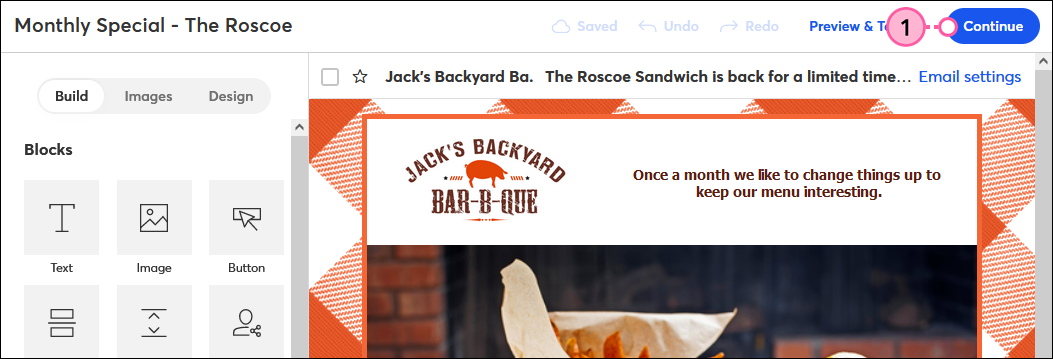
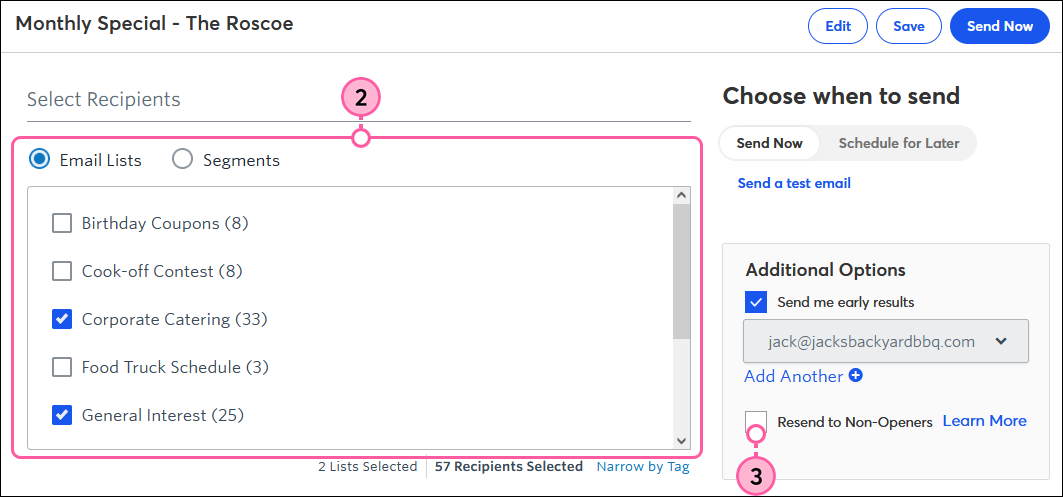
| Tipp: Von allen Kontakten, die Ihre E-Mail öffnen, wird sie von 89 % am zweiten Tag nach dem Empfang und von 93 % am dritten Tag geöffnet. Wenn Sie mit dem erneuten Senden bis zum vierten Tag warten, wird sichergestellt, dass Sie wahrscheinlich keine E-Mail an jemanden senden, der sie sowieso öffnen wollte - sie könnte als Spam betrachtet werden und zu Beschwerden oder Abmeldungen führen! |

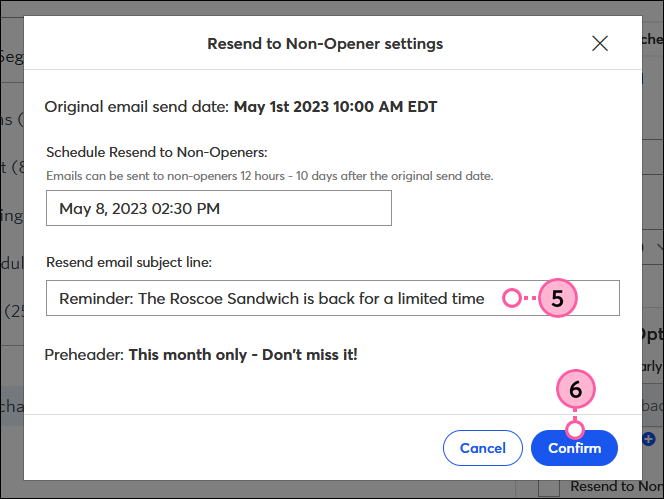
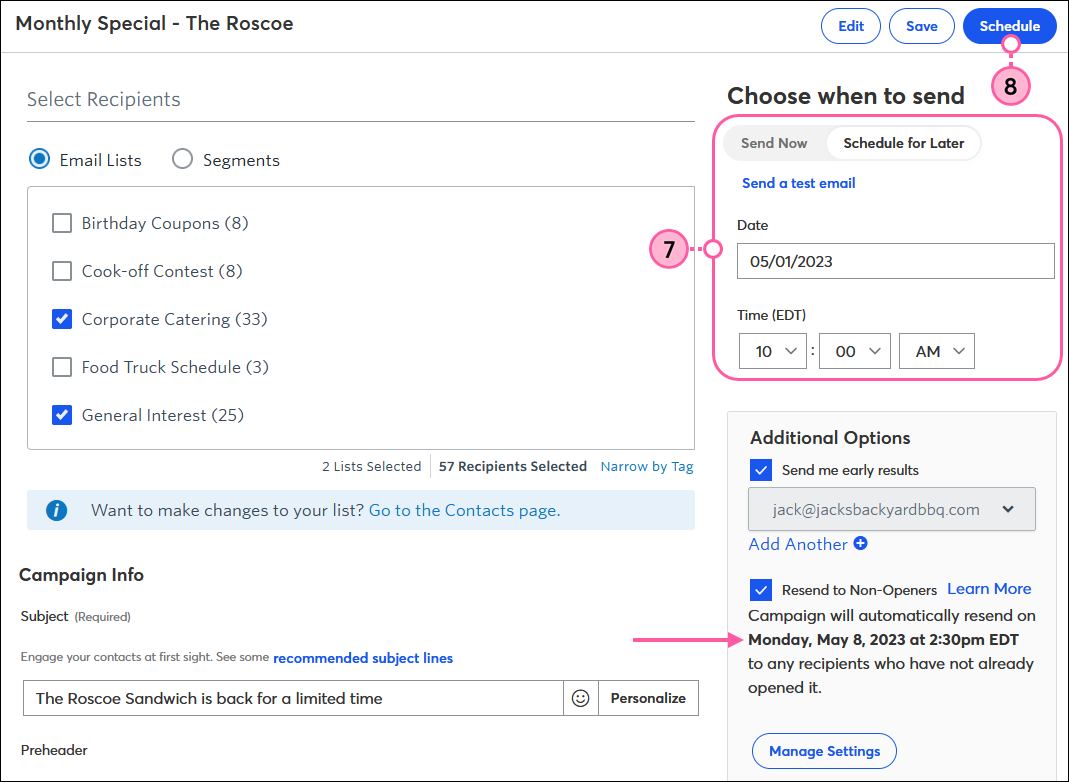
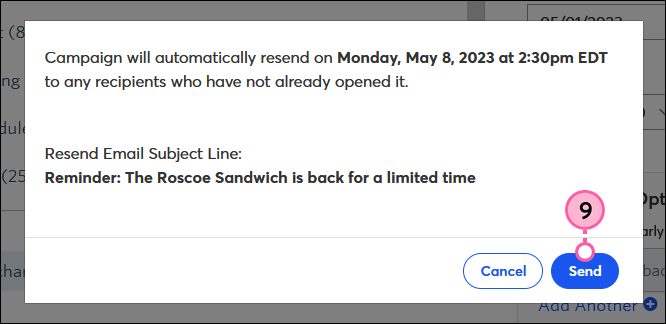
Wenn Sie Ihre Meinung über das erneute Senden an Nicht-Öffner ändern, können Sie es jederzeit vor dem ausgewählten Datum zum erneuten Versenden stornieren. Wenn Ihre E-Mail erneut an die Kontakte versendet wurde, die die ursprüngliche nicht geöffnet haben, können Sie auf der Seite E-Mail-Details die Ergebnisse ansehen. Die Ergebnisse für die ursprüngliche und die erneut versendete E-Mail werden getrennt.
| Design-Tipp: Benötigen Sie Hilfe bei der Gestaltung einer interessanten Betreffzeile, mit der Sie die Anzahl der E-Mails, die Sie erneut an Nicht-Öffner senden, reduzieren können? Beginnen Sie, indem Sie unsere bewährten Verfahren für das Verfassen einer guten Betreffzeile durchsehen. Dann probieren Sie bei Ihrer nächsten E-Mail einen A/B-Test für die Betreffzeile aus und verwenden eine erfolgreiche Betreffzeile als Leitfaden für zukünftige E-Mails. |
Copyright © 2021 · Alle Rechte vorbehalten · Constant Contact · Privacy Policy